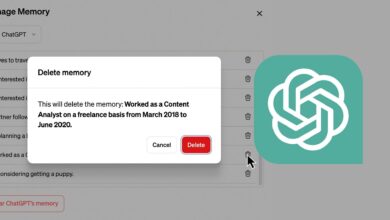Crea tus propios stickers en WhatsApp desde el iPhone con este paso a paso
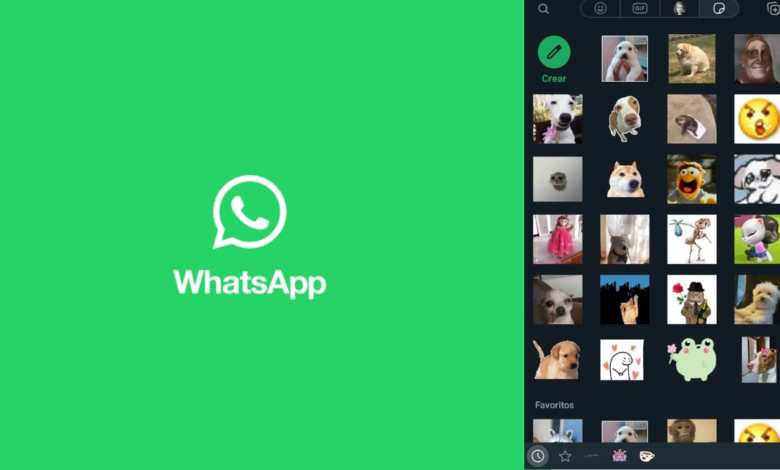
Los stickers se han convertido en una de las formas más populares de expresar emociones y darle un toque personal a los mensajes en WhatsApp tanto en dispositivos iPhone como Android.
Aunque esta función inicialmente solo permitía el uso de stickers prediseñados, ahora es posible crear stickers personalizados e incluso generarlos a través de inteligencia artificial (IA).
En esta guía, mostramos cómo crear, administrar y enviar stickers propios o creados con IA en WhatsApp, desde un iPhone de forma práctica y rápida.
Cómo enviar stickers en WhatsApp

Enviar stickers en WhatsApp es un proceso sencillo que permite agregar una dosis de diversión a cada conversación. Para hacerlo, hay que seguir estos pasos:
- Abrir el chat de WhatsApp donde se quiere enviar el sticker.
- Tocar el ícono de stickers ubicado junto al campo de escritura.
- Se verá una galería de stickers disponibles. Seleccionar el paquete de stickers preferido.
- Tocar el sticker que se desea enviar. El sticker se enviará automáticamente al chat.
Con este proceso, cada usuario independientemente de su edad, puede enriquecer cualquier conversación de WhatsApp en cuestión de segundos.
Cómo descubrir y administrar los paquetes de stickers de WhatsApp

WhatsApp ofrece una variedad de paquetes de stickers que puedes descargar y utilizar en tus chats. Para descubrir y administrar estos paquetes, estos son los pasos a seguir:
- Tocar el ícono de stickers.
- Debajo de los paquetes de stickers que ya se han descargado, hay sugeridos de la tienda de stickers de la app.
- Oprimir un sticker para enviarlo directamente o seleccionar el paquete completo tocando el ícono del paquete.
- Para descargar más stickers, hay que tocar el ícono de stickers, luego, seleccionar el ícono de descarga (flecha hacia abajo) junto al paquete de stickers que interesa.
- Deslizar hacia abajo en la ventana emergente para ver todos los stickers disponibles.
Si el usuario prefiere explorar más opciones de stickers, puede buscarlos directamente en la App Store, siguiendo estos pasos:
- En el menú de stickers, ir hasta el final de la pestaña de “Todos los stickers”.
- Tocar Descubrir aplicaciones de stickers.
- Esto llevará a la App Store, donde se puede buscar aplicaciones que ofrezcan stickers adicionales que sean compatibles con WhatsApp.
Asimismo, si se descargaron stickers fuera de WhatsApp, es posible que no se puedan usar si el creador no los etiquetó de acuerdo con las normativas de WhatsApp.
Cómo buscar stickers específicos en WhatsApp

WhatsApp permite buscar stickers específicos de manera sencilla. Esta función ayudará a encontrar el sticker perfecto para cada ocasión, ya sea que ya lo hayas descargado o estés buscando algo nuevo.
- Pulsar el ícono de stickers.
- Ir el ícono de búsqueda (lupa).
- Introduce una palabra clave o usa un emoji relacionado con el tipo de sticker que quieres encontrar.
- WhatsApp te mostrará stickers relacionados con tu búsqueda.
Además, los usuarios pueden navegar entre las siguientes secciones:
- Mis stickers: Aquí verás todos los stickers que has descargado.
- Más stickers: Esta sección permite descubrir y descargar más stickers, tanto desde WhatsApp como de terceros.
Cómo crear stickers generados por inteligencia artificial
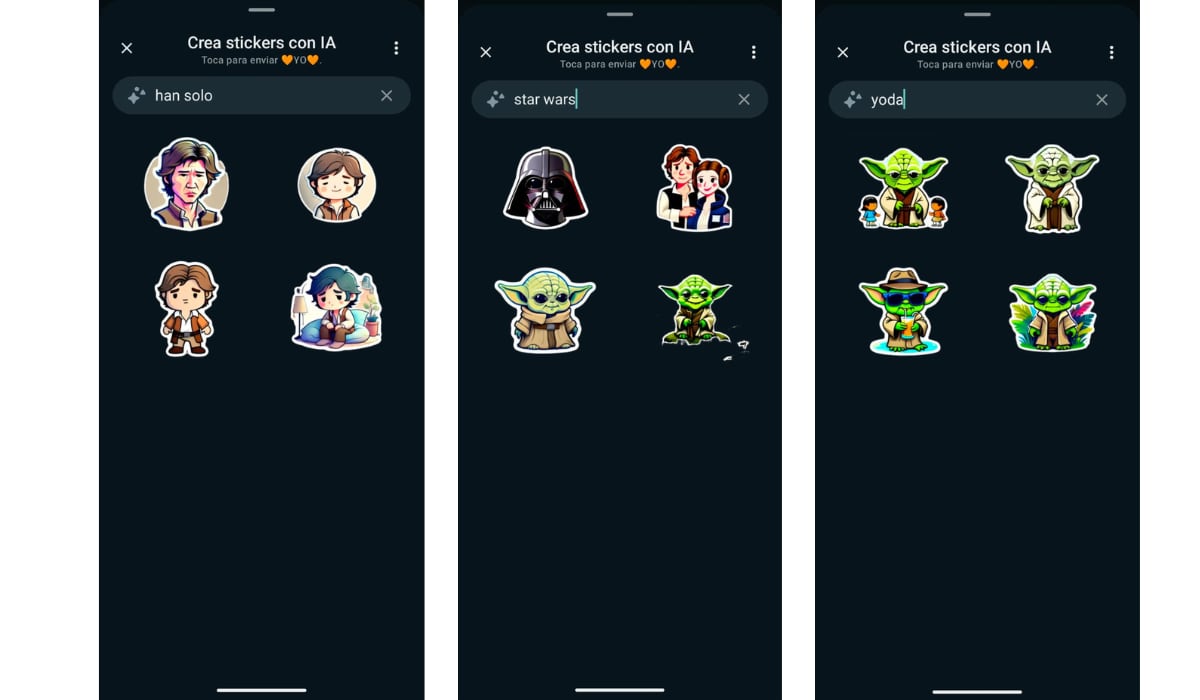
WhatsApp está introduciendo una función nueva que permite crear stickers utilizando inteligencia artificial. Aunque esta herramienta aún no está disponible en todos los países y actualmente solo admite descripciones en inglés, es una opción distinta para quienes tienen acceso. Aquí explicamos cómo crear stickers con IA:
- Abrir el chat de WhatsApp y tocar el ícono de stickers.
- Oprimir el ícono de stickers > Crear > Generar con IA.
- Si es la primera vez utilizando esta función, ir a Continuar cuando se solicite.
- Ingresar una descripción en inglés del sticker que deseas generar (por ejemplo, “happy cat dancing”).
- WhatsApp generará hasta cuatro stickers basados en tu descripción.
Por su parte, para gestionar todos los stickers que se han descargado o creado, hay que acceder a la sección de Mis stickers. Allí se puede eliminar aquellos que ya no se usen o reorganizar el orden en que aparecen en la lista de stickers disponibles.